- Tủ lạnh giảm sốc đến 50% Khuyến mãi mới
- SALE KHỔNG LỒ - GIẢM SỐC 21 - 50%
- Tháng Panasonic - quà ngập nhà
- Đổi tủ lạnh - Máy lạnh cũ lấy PANASONIC thu hồi 2 triệu
- Đổi máy giặt cũ lấy PANASOIC thu hồi 2 triệu
- Tháng 9 may mắn cũng Panasonic
- Nội thất sale khổng lồ
![Khuyến mãi mới]()
- Gia dụng giảm sốc đến 50%
- Di động giảm sốc đến 50%
- Trả góp 0% & Khuyến mãi
- Kinh nghiệm mua sắm
- Tư vấn laptop
- Tư vấn Điện tử
- Tư vấn Điện lạnh
- Tư vấn Di động - Tablet
- Tư vấn Gia dụng
- Tư vấn máy nước nóng
- Tư vấn nồi cơm điện
- Tư vấn lò vi sóng - lò nướng
- Tư vấn bếp ga - bếp Âm
- Tư vấn bếp từ - hồng ngoại
- Tư vấn máy hút khói
- Tư vấn nồi áp suất - hấp
- Tư vấn nồi lẩu điện
- Tư vấn Ấm - ca - bình Đun
- Tư vấn máy xay sinh tố
- Tư vấn bình thủy Điện
- Tư vấn máy ép trái cây
- Tư vấn máy làm sữa đậu nành
- Tư vấn máy pha cà phê
- Tư vấn máy hút bụi
- Tư vấn bàn Ủi
- Tư vấn quạt
- Tư vấn máy sấy tóc
- Tư vấn Đồ dùng nhà bếp
- Tư vấn Đồ dùng gia đình
- Tư vấn thiết bị chiếu sáng
- Tư vấn nồi - chảo
- Tư vấn máy lọc nước
- Tư vấn mua máy đánh trứng
- Tư vấn mua máy rửa chén - sấy chén
- Tư vấn mua máy cạo râu - tông đơ
- Tư vấn mua máy xịt rửa
- Tư vấn mua máy xay thịt
- Tư vấn mua máy đo huyết áp - nhiệt kế
- Tư vấn cân sức khỏe
- Tư vấn ổn áp
- Tư vấn Ghế massage
- Tư vân nồi chiên không dầu
- Tư vấn Phao
- Tư vấn máy hút ẩm
- Tư vấn Cây nước nóng lạnh
- Tư vấn Máy vắt cam
- Tư vấn máy làm tỏi đen
- Tư vấn máy sấy trái cây
- Tư vấn khóa điện tử
- Tư vấn thiết bị sưởi ấm
- Tư vấn viễn thông - vi tính
- Tư vấn nội thất
- Tư vấn sức khỏe & sắc Đẹp
- Mẹo vặt
- App & Game
- AI - Trí tuệ nhân tạo
Nguyên nhân laptop bị đơ không tắt được nguồn và cách xử lý
Tác giả: Ái PhiNgày cập nhật: 16/10/2025 08:37:23Tác giả: Ái Phi7686Laptop bị đơ do nhiều nguyên nhân, phổ biến nhất là do quá tải phần mềm và phần cứng, xung đột ứng dụng, nhiễm virus hoặc do tản nhiệt kém khiến máy quá nóng. Trong bài viết này, Siêu Thị Điện Máy - Nội Thất Chợ Lớn sẽ phân tích nguyên nhân khiến laptop bị đơ và cung cấp cho bạn các giải pháp khắc phục đơn giản, hiệu quả, giúp bạn xử lý vấn đề ngay tại nhà.
1. Nguyên nhân phổ biến khiến laptop bị đơ
Laptop có thể bị đơ do một số lý do phổ biến sau đây:
1.1. Quá tải bộ nhớ RAM hoặc CPU
Một trong những nguyên nhân chính khiến laptop bị đơ là do RAM hoặc CPU bị quá tải. Khi bạn mở quá nhiều ứng dụng hoặc chạy các phần mềm nặng cùng lúc, máy tính sẽ không đủ tài nguyên để xử lý, dẫn đến tình trạng lag hoặc treo máy. Đặc biệt, với các laptop cấu hình thấp, vấn đề này càng dễ xảy ra khi chơi game hoặc sử dụng phần mềm đồ họa như Photoshop, Premiere,...
1.2. Ổ cứng đầy hoặc bị lỗi
Khi ổ cứng HDD hoặc SSD đầy dữ liệu, đặc biệt khi dung lượng trống dưới 10% sẽ làm chậm tốc độ xử lý của laptop. Ngoài ra, ổ cứng bị bad sector hoặc lỗi hệ thống tệp cũng có thể khiến máy bị đơ.

Ổ cứng đầy hoặc bị lỗi có thể khiến máy bị đơ
1.3. Nhiệt độ laptop quá cao
Nếu hệ thống tản nhiệt của laptop hoạt động kém hiệu quả, bụi bẩn tích tụ trong khe tản nhiệt quá nhiều hoặc quạt không hoạt động tốt có thể khiến laptop quá nóng, từ đó có thể dẫn đến tình trạng bị treo máy. Vì vậy, người dùng nên lưu ý vệ sinh hệ thống tản nhiệt của laptop một cách định kỳ.
1.4. Lỗi phần mềm hoặc virus
Virus, các phần mềm độc hại hoặc xung đột giữa các ứng dụng cũng là nguyên nhân phổ biến khiến laptop bị đơ. Trong quá trình sử dụng, người dùng nên chú ý và hạn chế truy cập vào các liên kết không an toàn hoặc cài đặt ứng dụng không rõ nguồn gốc.
1.5. Lỗi phần cứng
Các linh kiện như RAM, ổ cứng hoặc card màn hình bị lỗi cũng có thể khiến laptop không phản hồi. Lỗi phần cứng có thể xuất hiện khi người dùng sử dụng linh kiện không chính hãng hoặc laptop bị va đập, ngấm nước.
1.6. Card màn hình yếu hoặc lỗi
Khi card màn hình không đủ mạnh để xử lý các tác vụ đồ họa, máy tính có thể hoạt động chậm hoặc phản hồi kém. Ngoài ra, nếu card màn hình bị lỗi, nó còn có thể gây ra xung đột phần cứng hoặc khiến hệ thống bị treo trong quá trình sử dụng.
1.7. Chưa cập nhật hệ điều hành mới
Khi hệ điều hành chưa được cập nhật lên phiên bản mới, máy tính có thể thiếu các bản vá bảo mật và tối ưu hiệu suất. Điều này không chỉ làm giảm trải nghiệm sử dụng mà còn dễ khiến thiết bị gặp lỗi hoặc xung đột phần mềm.
2. Cách khắc phục laptop bị đơ hiệu quả
Sau đây là một số biện pháp mà bạn có thể áp dụng để xử lý khi laptop bị đơ trước khi quyết định mang máy đến trung tâm sửa chữa:
2.1. Khởi động lại laptop
Đây là cách đơn giản và nhanh chóng nhất để khắc phục tình trạng laptop bị đơ. Bạn có thể nhấn giữ nút nguồn trong 5 - 10 giây để tắt máy, sau đó khởi động lại. Nếu laptop không thể tắt nguồn, bạn có thể tháo pin (đối với máy sử dụng pin rời) và để máy nghỉ vài phút trước khi khởi động lại.
 Khởi động lại laptop để khắc phục tình trạng laptop bị đơ
Khởi động lại laptop để khắc phục tình trạng laptop bị đơ
2.2. Đóng các ứng dụng không cần thiết
Nếu laptop bị chậm và có dấu hiệu đơ do quá tải, bạn có thể sử dụng Task Manager để tắt các ứng dụng đang tiêu tốn nhiều tài nguyên:
Bước 1: Nhấn Ctrl + Shift + Esc để mở Task Manager.
Bước 2: Trong tab Processes, chọn các ứng dụng hoặc tiến trình tiêu tốn nhiều RAM/CPU, sau đó nhấn End Task.
2.3. Vệ sinh laptop và kiểm tra hệ thống tản nhiệt
Bụi bẩn trong khe tản nhiệt có thể khiến laptop quá nóng, từ đó dẫn đến sự cố treo máy. Vì vậy, trong quá trình sử dụng, bạn nên:
Thường xuyên sử dụng cọ mềm (hoặc bình xịt nén chuyên dụng) để làm sạch khe tản nhiệt và quạt của laptop.
Khi sử dụng, nên đặt laptop trên bề mặt phẳng, cứng để đảm bảo lưu thông không khí.
 Thường xuyên vệ sinh laptop và kiểm tra hệ thống tản nhiệt
Thường xuyên vệ sinh laptop và kiểm tra hệ thống tản nhiệt
2.4. Kiểm tra và sửa lỗi hệ thống
Bạn có thể sử dụng công cụ System File Checker (SFC) để sửa lỗi hệ thống, cách thực hiện như sau:
Bước 1: Nhấn Start, nhập cmd, chọn Run as administrator.
Bước 2: Gõ lệnh sfc /scannow và nhấn Enter. Hệ thống sẽ tự động tìm và sửa lỗi.
Bước 3: Sau khi hoàn tất, bạn hãy khởi động lại máy để áp dụng thay đổi.
2.5. Quét virus và cập nhật phần mềm
Bạn có thể cài đặt thêm một số phần mềm diệt virus uy tín như Kaspersky, Norton hoặc sử dụng Windows Defender để quét và loại bỏ phần mềm độc hại. Đồng thời, bạn cũng có thể cập nhật hệ điều hành và driver để tránh xung đột phần mềm:
Bước 1: Vào Settings > Update & Security > Windows Update để kiểm tra bản cập nhật mới.
Bước 2: Cập nhật driver thông qua Device Manager hoặc phần mềm từ nhà sản xuất laptop.

Quét virus trên laptop
2.6. Giải phóng dung lượng ổ cứng
Một trong những cách hiệu quả để hạn chế tình trạng laptop bị đơ là xóa các tệp không cần thiết, gỡ bỏ ứng dụng ít sử dụng và chuyển dữ liệu quan trọng sang ổ cứng ngoài hoặc đám mây. Bạn có thể sử dụng công cụ Disk Cleanup như sau:
Bước 1: Nhấn Start, nhấp Disk Cleanup, chọn ổ đĩa cần dọn dẹp.
Bước 2: Chọn các tệp tạm thời, thùng rác và nhấn OK để xóa.
2.7. Nâng cấp phần cứng
Nếu laptop thường xuyên bị đơ do cấu hình yếu, bạn hãy cân nhắc nâng cấp cấu hình của máy dựa vào nhu cầu sử dụng:
RAM: Tăng từ 4GB lên 8GB hoặc 16GB để cải thiện hiệu suất đa nhiệm.
Ổ cứng: Thay HDD bằng SSD để tăng tốc độ truy xuất dữ liệu.
2.8. Mang đến trung tâm sửa chữa
Nếu đã thử các cách trên mà laptop vẫn bị đơ thì có thể máy của bạn đã gặp vấn đề phần cứng nghiêm trọng. Hãy mang đến các trung tâm uy tín để được đội ngũ kỹ thuật viên chuyên nghiệp kiểm tra và sửa chữa nhé.
3. Cách phòng tránh tình trạng laptop bị đơ màn hình
Sau khi áp dụng các biện pháp khắc phục tạm thời, nhiều người vẫn lo lắng lỗi laptop bị treo có thể tái diễn. Để hạn chế tình trạng này, bạn nên chú ý đến những giải pháp lâu dài dưới đây:
3.1. Thường xuyên dọn rác hệ thống
Các tập tin rác tích tụ lâu ngày chiếm dung lượng và làm giảm hiệu suất xử lý của máy. Bạn có thể mở hộp thoại Run (Windows + R), nhập lệnh %temp%, sau đó chọn toàn bộ file bằng Ctrl + A và xóa đi. Thao tác này giúp giải phóng bộ nhớ tạm, giúp máy chạy trơn tru hơn.
3.2. Nâng cấp RAM
Nếu laptop chỉ có RAM 2GB hoặc thấp hơn, việc mở nhiều ứng dụng cùng lúc sẽ dễ gây treo máy. Bổ sung thêm RAM phù hợp với mainboard sẽ cải thiện tốc độ xử lý, giảm tình trạng giật lag đáng kể.
 Lắp thêm RAM cho laptop của bạn
Lắp thêm RAM cho laptop của bạn
3.3. Thay ổ cứng HDD bằng SSD
SSD mang lại tốc độ đọc/ghi nhanh gấp nhiều lần HDD, giúp máy khởi động và phản hồi tác vụ nhanh hơn. Ngoài ra, SSD cũng ít tiêu hao điện và vận hành êm ái, nhờ đó hạn chế được lỗi treo, đơ máy.
3.4. Gỡ bỏ phần mềm gây xung đột
Những ứng dụng nặng hoặc không tương thích dễ khiến hệ thống bị “đóng băng”. Bạn nên kiểm tra, gỡ bỏ các phần mềm ít dùng hoặc thường xuyên gây lỗi để tránh xung đột.
3.5. Cập nhật và dùng phần mềm diệt virus
Virus, mã độc không chỉ làm máy chậm mà còn gây treo máy bất ngờ. Hãy cài đặt chương trình diệt virus uy tín và bật chế độ cập nhật thường xuyên để bảo vệ thiết bị.
3.6. Vệ sinh, bảo dưỡng định kỳ
Bụi bẩn làm tắc khe tản nhiệt, khiến máy nóng và dễ treo khi xử lý nặng. Vì vậy, nên vệ sinh, tra keo tản nhiệt, bảo dưỡng laptop 6–12 tháng một lần để duy trì hiệu suất ổn định.
Những biện pháp trên không chỉ giúp giảm nguy cơ laptop bị đơ màn hình không tắt được mà còn kéo dài tuổi thọ thiết bị, mang lại trải nghiệm sử dụng mượt mà và an toàn hơn.
4. Lời kết
Laptop bị đơ là sự cố thường gặp nhưng hoàn toàn có thể tự khắc phục nếu bạn xác định đúng nguyên nhân và áp dụng giải pháp phù hợp. Từ các biện pháp đơn giản như khởi động lại, vệ sinh máy đến nâng cấp phần cứng, bạn có thể tự xử lý tại nhà hoặc tìm đến các trung tâm uy tín để được hỗ trợ. Để duy trì hiệu suất laptop, hãy thường xuyên bảo dưỡng và sử dụng máy đúng cách bạn nhé!
Bài viết liên quan
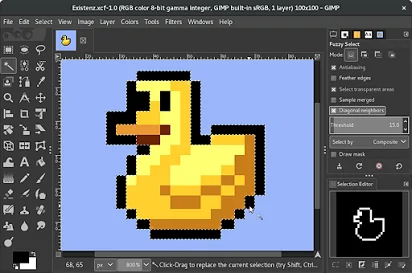
Phần mềm chỉnh sửa ảnh trên máy tính
16,030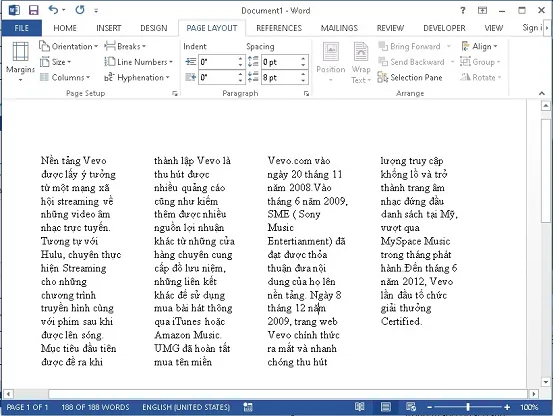
Hướng dẫn cách chia cột trong Word đơn giản, nhanh chóng
237,077
Hướng dẫn cách tắt máy tính bằng bàn phím nhanh trong 3s
256,804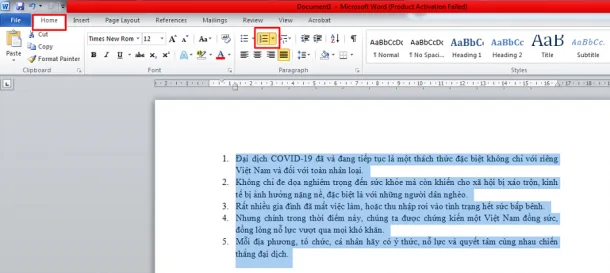
Cách đánh số thứ tự trong Word đơn giản, nhanh chóng
198,458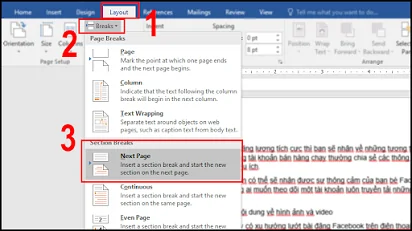
Cách đánh số trang trong Word: Hướng dẫn chi tiết cho người mới
198,008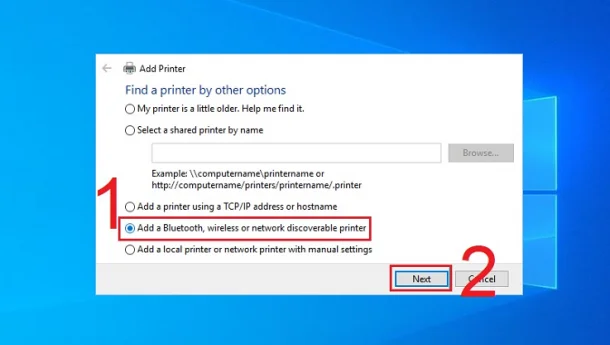
Chia sẻ cách kết nối nhiều máy tính với 1 máy in nhanh, đơn giản
81,736Tải app Dienmaycholon
Tải app theo dõi thông tin đơn hàng và hàng ngàn voucher giảm giá dành cho bạn.

Tin nổi bật

Mua Panasonic chuẩn Nhật - Trúng ngay xe điện Nhật
Đón Tết 2026 cùng Panasonic với chương trình “Mua Panasonic chuẩn Nhật, trúng ngay xe điện Nhật” – ưu đãi hấp dẫn, quà tặng đầu xuân đậm chất Nhật Bản ...207
Sắm Tết Rộn Ràng - Ưu Đãi Ngập Tràn
Khách hàng khi mua bất kì sản phẩm thương hiệu LG thuộc danh sách sản phẩm được áp dụng tại mục 5 trong thời gian diễn ra chương trình sẽ nhận được quà tặng Máy hút bụi LG A9T-LITE.DEGPLVN trị giá 24,...1059
Đón Tết Thêm Hên - Vòng Quay May Mắn
Khi khách hàng mua sản phẩm Philips tại hệ thống Siêu Thị Điện Máy - Nội Thất Chợ Lớn gồm: : Bình đun, Máy xay thịt, Máy đánh trứng, Nồi chiên không dầu, Nồi cơm điện, Nồi áp suất, Bàn ủi (bàn là), Má...1149
Mua 1 Tặng 1, An Tâm Thở Sạch Cùng Sharp
Ưu đãi dành cho khách hàng khi mua 01 máy lọc không khí thương hiệu Sharp sẽ được nhận miễn phí 01 màng lọc HEPA Sharp theo mã sản phẩm tương ứng trong thời gian diễn ra chương trình (danh sách chi ti...284
95 ngày tri ân – 95 năm đổi mới cùng Toshiba
CHƯƠNG TRÌNH KHUYẾN MẠI 2025: 95 NGÀY TRI ÂN – 95 NĂM ĐỔI MỚI CÙNG TOSHIBA ...8159




















